Excel 2007中自定義函數實例剖析
一、認識VBA
在介紹自定義函數的具體使用之前,不得不先介紹一下VBA,原因很簡單,自定義函數就是用它創建的。VBA的全稱是Visual Basic for Application,它是微軟最好的通用應用程序腳本編程語言,它的特點是容易上手,而且功能非常強大。
在微軟所有的Office組件中,如Word、Access、Powerpoint等等都包含VBA,如果你能在一種Office組件中熟練使用VBA,那么在其它組件中使用VBA的原理是相通的。
Excel中VBA主要有兩個用途,一是使電子表格的任務自動化;二是可以用它創建用于工作表公式的自定義函數。
由此可見,使用Excel自定義函數的一個前提條件是對VBA基礎知識有所了解,如果讀者朋友有使用Visual Basic編程語言的經驗,那么使用VBA時會感覺有很多相似之處。如果讀者朋友完全是一個新手,也不必太擔心,因為實際的操作和運用是很簡單的。
二、什么時候使用自定義函數?
有些初學Excel的朋友可能有這樣疑問:Excel已經內置了這么多函數,我還有必要創建自己的函數嗎?
回答是肯定的。原因有兩個,它們也正好可以解釋什么時候使用Excel自定義函數的問題。
第一,自定義函數可以簡化我們的工作。
有些工作,我們的確可以在公式中組合使用Excel內置的函數來完成任務,但是這樣做的一個明顯缺點是,我們的公式可能太冗長、繁瑣,可讀性很差,不易于管理,除了自己之外別人可能很難理解。這時,我們可以通過使用自定義函數來簡化自己的工作。
第二,自定義函數可以滿足我們個性化的需要,可以使我們的公式具有更強大和靈活的功能。
實際工作的要求千變萬化,僅使用Excel內置函數常常不能圓滿地解決問題,這時,我們就可以使用自定義函數來滿足實際工作中的個性化需求。
上面的講述比較抽象,我們還是把重點放在實際例子的剖析上,請大家在實際例子中進一步體會,進而學會在Excel中創建和使用自定義函數。
下面我們通過兩個典型實例,學習自定義函數使用的全過程。這里實際上假設讀者朋友都有一定的VBA基礎。
假如你完全沒有VBA基礎也不要緊,當學習完實例后,若覺得自定義函數在自己以后的工作中可能用到,那么再去補充相應的VBA基礎也不遲。
(一) 計算個人調節稅的自定義函數
任務
假設個人調節稅的收繳標準是:工資小于等于800元的免征調節稅,工資800元以上至1500元的超過部分按5%的稅率征收,1500元以上至2000元的超過部分按8%的稅率征收,高于2000元的超過部分按20%的稅率征收。
分析
假設Sheet1工作表的A、B、C、D列中分別存放“姓名”、“總工資”、“調節稅”、“稅后工資”字段數據,如圖1所示。

圖 1
平時使用較多的方法是借助嵌套使用IF函數計算,比如在C2單元格輸入公式“=IF(B2<=800,0,IF(B2<=1500,(B2-800)*0.05,IF(B2<=2000,700*0.05+(B2-1500)*0.08,700*0.05+500*0.08+(B2-2000)*0.2)))”,然后通過填充柄復制公式到C列的其余單元格。
既然公式能夠解決問題,為什么還要使用自定義函數的方法呢?
正如前面提到的兩個方面的原因:一是公式看起來太繁瑣,不便于理解和管理;二是公式的處理能力在面對稍微復雜一些的問題時便失去效用,比如假設調節稅的稅率標準會根據年齡的不同而改變,那么公式可能就無能為力了。
使用自定義函數
下面就通過此例介紹使用自定義函數的全過程,即使是初學Excel的朋友,也會感覺其操作實際上是非常簡單的。
1. 為了便于測試自定義函數的計算效果,可以先把上面采用公式計算的結果刪去。然后選擇菜單“工具→宏→Visual Basic編輯器”命令(或按下鍵盤Alt+F11組合鍵),打開Visual Basic窗口,我們將在這里自定義函數。
2. 進入Visual Basic窗口后,選擇菜單“插入→模塊”命令,于是得到“模塊1”,在其中輸入如下自定義函數的代碼(圖2):
Function TAX(salary)
Const r1 As Double = 0.05
Const r2 As Double = 0.08
Const r3 As Double = 0.2
Select Case salary
Case Is <= 800
TAX = 0
Case Is <= 1500
TAX = (salary - 800) * r1
Case Is <= 2000
TAX = (1500 - 800) * r1 + (salary - 1500) * r2
Case Is > 2000
TAX = (1500 - 800) * r1 + (2000 - 1500) * r2 + (salary - 2000) * r3
End Select
End Function

圖 2
3. 函數自定義完成后,選擇菜單“文件→關閉并返回到Microsoft Excel”命令,返回到Excel工作表窗口,在C2單元格中輸入公式“=TAX(B2)”回車后就計算出了第一個員工應付的個人調節稅,然后用公式填充柄復制公式到其它后面的單元格,這樣就利用自定義函數完成了個人調節稅的計算(圖3)。
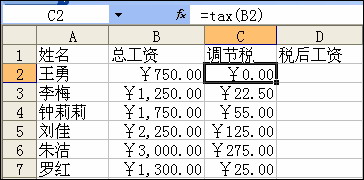
圖 3
4. 從自定義函數的代碼中可以看出,用這種方式,自定義函數的功能非常易于理解,同時如果稅率改變,相應地變化r1、r2、r3的值即可。
通常,自定義的函數只能在當前工作薄使用,如果該函數需要在其它工作薄中使用,則選擇菜單“文件→另存為”命令,打開“另存為”對話框,選擇保存類型為“Mircosoft Excel加載宏”,然后輸入一個文件名,如“TAX”單擊“確定”后文件就被保存為加載宏(圖4)。










